了解如何阻止 Apple Music 自動播放
當您正在執行任務時,或者您正在 Apple Music 中瀏覽音樂庫,然後 Apple Music 會自動播放時,事情可能會失控。 這就是為什麼用戶想要弄清楚 如何阻止Apple Music自動播放。 當您打算停止自動播放時,這意味著一旦專輯或歌曲完成,Apple Music 將不會繼續。
Apple Music 中的默認設置是打開自動播放。 這意味著一旦您的手機連接到另一台設備,Apple Music 中的歌曲將繼續播放。 在本文中,我們將了解如何在您不允許 Apple Music 自動播放的情況下阻止它發生。
文章內容 第 1 部分:阻止 Apple Music 自動播放的重要提示第 2 部分:學習如何阻止 Apple Music 在 iPhone 上自動播放第 3 部分. 方便地收聽 Apple Music!第4部分。全部歸納
第 1 部分:阻止 Apple Music 自動播放的重要提示
在我們了解如何阻止 Apple Music 在 iPhone 上自動播放的步驟之前,我們將先查看下面有關如何執行此操作的提示。 當你有 將您的 Apple Music 連接到揚聲器、汽車系統,甚至耳機上,Apple Music 都會自動啟動。 如果您不想遇到這種困境,請讓我們看看可以嘗試考慮的提示。
檢查你的耳機
您可以嘗試的技巧之一是觀察您的耳機。 大多數耳機都允許您控制 iPhone 上的音樂,這看起來就像應用程序會自動播放一樣。
開始禁用切換
你應該知道蘋果iPhone有一個功能叫做 交接功能。 它用於在自動檢測到媒體的設備上繼續播放媒體。 可以通過啟動“設置”圖標,進入“常規”,然後進入“AirPlay”和“Handoff”來自定義或禁用“Handoff”功能。
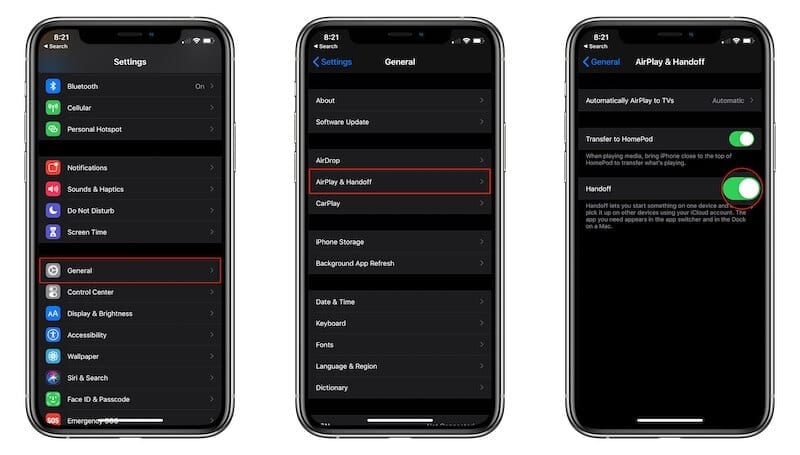
始終將 Airpods 放在保護套上
如果您使用的是 Apple AirPods,您可以採取一些措施,這將是有關如何阻止 Apple Music 自動播放的有用提示之一。 一旦 Apple AirPods 從充電盒中取出,就可以被檢測到。 然而,通過嘗試將它們握在手上或將它們藏在黑暗的口袋裡,這可能會被欺騙。 您還可以嘗試始終將它們放在盒子中,以確保它們不會自行打開,並避免自動觸發音樂播放。
務必檢查您的設備上的藍牙是否已禁用
您還可以嘗試禁用 Apple iPhone 上的藍牙功能。 如果每次您上車或連接到揚聲器時 Apple Music 都能自動播放,這就是您能做的最好的事情。 如果您不想使用汽車的藍牙功能,也可以嘗試關閉它。
第 2 部分:學習如何阻止 Apple Music 在 iPhone 上自動播放
現在我們已經了解了一些非常有用的技巧,如果您想知道如何阻止 Apple Music 自動播放,現在讓我們繼續介紹如何使用 iPhone 進行此操作的步驟。 我們有下面列出的步驟。
- 在 iPhone 上啟動 Apple Music 應用。
- 點擊屏幕底部的迷你播放器,它也會顯示當前正在播放的歌曲。 如果沒有播放歌曲,您可以嘗試播放一首。
- 點擊屏幕右下角的“上一個下一個”圖標。
- 如果自動播放已激活,您將看到位於屏幕下半部分的自動播放播放列表,您還將在正在播放的歌曲旁邊看到突出顯示的自動播放圖標。 點擊“自動播放”圖標開始禁用它。
- 完成後,自動播放播放列表將消失,然後您會注意到 Apple Music 將自動停止播放。
- 開始返回到應用程序的前屏幕,為此,您必須點擊“上一頁”,然後向下滑動才能最小化音樂播放器。
第 3 部分. 方便地收聽 Apple Music!
如果我們要評估當今的音樂產業,我們肯定處於同等水平。 現在我們已經有瞭如何阻止 Apple Music 自動播放的想法,但事情可能會變得不太方便且難以處理。 Apple Music 等在線音樂流媒體服務是讓您更輕鬆地訪問音樂的工具之一。 這項服務非常出色,但要享受它有一些要求; 當然,您需要有穩定的互聯網連接和 Apple Music 訂閱。
否則,您將很難在您認為方便的時候訪問這些音樂或收聽其中的任何一首。 由於我們知道你們中有很多人都是音樂愛好者,因此我們有一個工具可以分享。 該工具是一款專業工具,可用於處理與您訪問音樂有關的各種問題。 該工具被稱為 TunesFun Apple Music 音樂轉檔器。 如果您想確保能夠轉換音樂文件,這樣您就不會遇到文件格式問題,那麼該工具將是最好的合作夥伴。 有很多事情需要了解更多 TunesFun 蘋果音樂轉換器。 我們在下面列出了這些值得注意的功能,以便您可以將它們用作參考。
- TunesFun Apple Music 轉換器可用於 將您的音樂文件轉換為各種文件類型 它們也更加靈活和通用。 因此,無論您使用什麼類型的設備,都可以確保您能夠複製和訪問音樂文件。
- Apple Music 曲目受 DRM 加密保護,能夠 確保您可以處理並擺脫這種 DRM 加密,你可以使用 TunesFun 蘋果音樂轉換器。 這意味著你也將克服處理限制和限制的困難。
- 的界面 TunesFun Apple Music Converter 很簡單,您必須遵循的步驟也很容易理解和遵循,以及如何使用的步驟 TunesFun 下面也分享了 Apple Music Converter。
- 如果你在有限的時間裡有很多事情要做 TunesFun Apple Music Converter 還可以幫助您節省時間。 該專業工具可以幫助您比全球各地的基本專業工具更快地轉換音樂文件。
- 即使 TunesFun Apple Music Converter 可以比平常更快地轉換您的文件,音樂文件的質量將保持與原始文件一樣好。 您還可以保留其他重要數據,例如 ID 標籤或元數據。
為了幫助新用戶學習如何使用 TunesFun Apple Music Converter,讓我們看看下面的步驟或過程。
步驟 1. 在我們能夠使用之前 TunesFun Apple Music Converter 需要下載並安裝 TunesFun 我們要使用的計算機上的Apple Music Converter。 安裝後,打開該工具,然後開始添加您需要轉換的所有音樂文件。 您可以拖放文件、複製文件的 URL 或點擊“添加文件”按鈕。

步驟2.然後您必須選擇您需要的文件格式。 設置文件格式後,您必須創建一個文件夾,一旦轉換過程完全執行,所有文件將保存在其中。

步驟 3. 然後是最後一步,您必須點擊“轉換”按鈕並等待幾分鐘,直到出現 TunesFun Apple Music Converter 已完全執行轉換過程。 還可以在專業工具的主界面上監控文件轉換的狀態。

TunesFun Apple Music Converter 還可以用於轉換多個文件,特別是當您有大量文件需要轉換並且您還想節省時間、精力和精力時。
第4部分。全部歸納
必須知道如何阻止 Apple Music 自動播放。 它將給用戶帶來方便和舒適,特別是當他們需要正確執行這些方法時。 我們希望通過本文,您能夠設計出正確的方法來完成任務。 此外,通過專業轉換器的存在,如 TunesFun Apple Music Converter,大多數談論或坐下來討論音樂困境的任務都可以立即解決。
發表評論